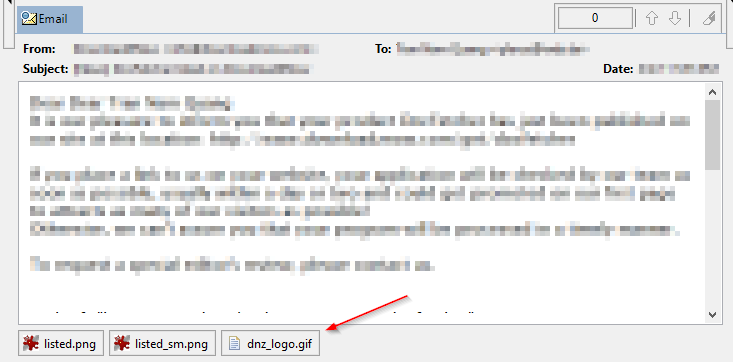< 返回上層頁面
建索引
支援 OST 檔案:除了 PST 檔案,DocFetcher Pro 和 DocFetcher Server 也能讀取 OST 檔案。然而,您應該知道 OST 檔案實際上只是快取檔案,Outlook 會在其中暫時儲存線上帳戶的*部分*資料以供離線使用。因此,如果您對 OST 檔案建立索引,您會發現許多您預期會看到的電子郵件和附件根本不存在。PST 檔案是 Outlook 用於完整、長期儲存電子郵件的格式,因此在可能的情況下,應優先對 PST 檔案建立索引,而不是 OST 檔案。有關 PST 和 OST 檔案的更多資訊,以及如何匯出為 PST 檔案的說明,請參閱此微軟頁面。
將 PST 和 OST 檔案視為封存檔處理:DocFetcher 將 PST 檔案視為一種特殊的資料來源。相比之下,DocFetcher Pro 和 DocFetcher Server 將 PST 和 OST 檔案視為封存檔,原則上與 zip、7z 或 rar 檔案沒有區別。這有兩個顯著的優點:
- PST 和 OST 檔案的批次索引:在 DocFetcher 中,對十幾個甚至上百個 PST 檔案建立索引的唯一方法是逐一選取它們。在 DocFetcher Pro 和 DocFetcher Server 中,由於 PST 和 OST 檔案只是封存檔,您只需選取包含所有這些檔案的父資料夾,即可一次性為它們全部建立索引。
- 對壓縮的 PST 和 OST 檔案建立索引:在 DocFetcher Pro 和 DocFetcher Server 中,由於 PST 和 OST 檔案只是封存檔,它們完全整合了程式遍歷任意層級巢狀封存檔的能力。具體來說,這意味著 DocFetcher Pro 和 DocFetcher Server 可以讀取一個 zip 封存檔中的 PST 檔案,而這個 zip 封存檔又在一個 7z 封存檔中,依此類推。就像這樣: C:\...\封存檔1.7z\封存檔2.zip\Outlook.pst 這在 DocFetcher 中是不可能的;後者只能處理未壓縮的 PST 檔案。
僅對包含 HTML 或 RTF 內容的電子郵件建立索引:電子郵件通常包含純文字內容、HTML 內容、RTF 內容或這些的任意組合。DocFetcher 只能讀取純文字內容,因此如果一封電子郵件只有 HTML 內容而沒有純文字內容,DocFetcher 就無法從中提取任何文字。結果,該電子郵件很可能永遠不會出現在搜尋結果中。相比之下,DocFetcher Pro 和 DocFetcher Server 會先嘗試讀取電子郵件的純文字內容。如果不存在純文字內容,則使用 HTML 內容作為備用。如果 HTML 內容也不存在,則使用 RTF 內容作為備用。
對封存檔附件建立索引:DocFetcher 可以對電子郵件附件建立索引,但有一個重要的限制:它無法查看封存檔內部。因此,舉例來說,如果在建立索引期間看到一封附加了 PDF 檔案和 zip 檔案的電子郵件,則會對該電子郵件和 PDF 檔案建立索引,而 zip 檔案內的任何內容都將被排除。在 DocFetcher Pro 和 DocFetcher Server 中,zip 檔案的內容也會被索引,甚至支援無限層級的封存檔巢狀結構,例如 zip 檔案內的 7z 檔案。
結果
帶有附件的電子郵件圖示覆蓋:在 DocFetcher Pro 和 DocFetcher Server 的結果面板中,帶有附件的電子郵件圖示上會有一個額外的覆蓋層,以指示附件的存在:
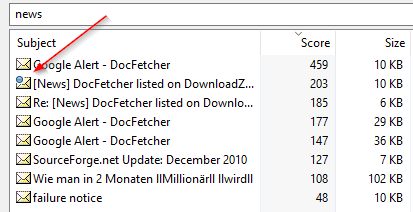
預覽
電子郵件附件列:在 DocFetcher Pro 的電子郵件預覽中,如果該電子郵件有附件,預覽底部會顯示一個附件列,如下方螢幕截圖所示。左鍵點擊附件會在與該檔案類型關聯的外部檢視器中開啟它。右鍵點擊會開啟一個包含「開啟」、「儲存為」、「全部開啟」和「全部儲存」操作的內容功能表。如果附件控制項的總寬度大於可用的水平空間,您可以左右拖動附件列以顯示隱藏的附件。DocFetcher Server 目前有相同的附件列,但功能較少:您一次只能下載一個附件,並且沒有拖動支援,而是有一個水平捲軸。 Server Not available in DocFetcher Server